¿Qué significa “La conexión no es privada” y cómo solucionarlo?
Es posible que en alguna ocasión, navegando por webs nos hayamos encontrado alguna en la que nos aparece el error (o aviso) de: La conexión no es privada.
Este error puede hacernos pensar automáticamente (y cada vez más) que estamos accediendo a un sitio web malicioso, no obstante, no siempre es así y en ocasiones puede tratarse de un error cuya solución pueda depender tanto de nosotros a nivel usuario, como a nivel administrador de la web en cuestión.
- ¿Qué es el error ‘Tu conexión no es privada’?
- ¿Cómo puede aparecer el error en los diferentes navegadores?
- La conexión no es privada en Google Chrome
- La conexión no es privada en Mozilla Firefox
- La conexión no es privada en Safari
- Cómo solucionar el error ‘La conexión no es privada’
- Borrar caché de navegador
- Comprobar URL
- Revisar certificado
- Revisar antivirus del equipo y/o deshabilitar VPN temporalmente
- Verificar fecha/hora del equipo
- Acceder mediante proxy
- Revisar red wifi
- Acceder de forma insegura

¿Qué es el error ‘Tu conexión no es privada’?
Debemos tener en cuenta que este error aparece únicamente si estamos intentando conectarnos a un sitio web que utilice el protocolo HTTPS (actualmente la mayoría de webs utilizan ya HTTPS), y se produce cuando el navegador no puede verificar el certificado instalado en el sitio web y, por tanto, por cuestiones de seguridad, el navegador avisará al usuario de que es posible que los datos no puedan encriptar correctamente y que ese sitio es inseguro.
Este error no nos impedirá totalmente acceder al sitio web, pero sí nos mostrará la advertencia y es especialmente importante en accesos en los que vayamos a introducir datos sensibles como datos de acceso o de pago, ya que podrían estar expuestos.
¿Cómo puede aparecer el error en los diferentes navegadores?
La apariencia del error puede variar dependiendo del navegador que estemos utilizando, por lo que a continuación vamos a ver las variantes que tendría en los navegadores más utilizados.
La conexión no es privada en Google Chrome
En el caso de Chrome, visualizaremos la siguiente advertencia:
Es posible que los atacantes estén intentando robar tu información de dominio.tld (por ejemplo, contraseñas, mensajes o tarjetas de crédito).
Generalmente, los navegadores muestran también un código de error que identifica el error y facilita buscar información y saber qué problema exacto nos está afectando. Algunos de los que podemos ver en este navegador serían los siguientes:
- NET::ERR_CERT_COMMON_NAME_INVALID
- NET::ERR_CERT_AUTHORITY_INVALID
- NET::ERR_CERT_WEAK_SIGNATURE_ALGORITHM
- NET::ERR_CERTIFICATE_TRANSPARENCY_REQUIRED
- NET::ERR_CERT_DATE_INVALID
- ERR_SSL_VERSION_OR_CIPHER_MISMATCH
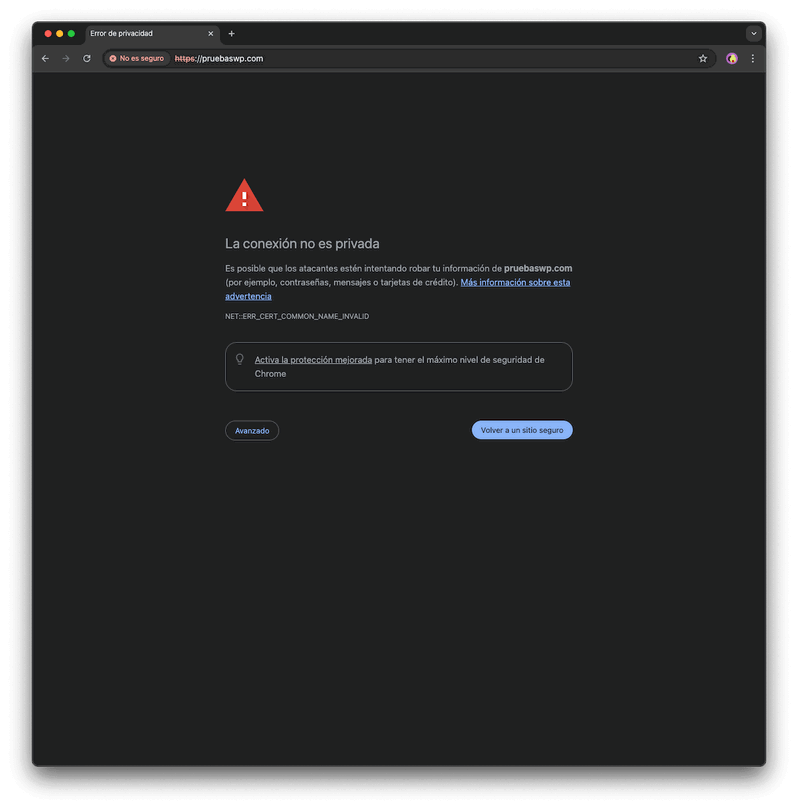
La conexión no es privada en Mozilla Firefox
En el caso de Firefox veremos un error similar al siguiente:
Firefox ha detectado una posible amenaza de seguridad y no ha cargado dominio.tld. Si visita este sitio, los atacantes podrían intentar robar información como sus contraseñas, correos electrónicos o detalles de su tarjeta de crédito.
También disponemos de código de error, que puede aparecer de entre los siguientes:
- SSL_ERROR_BAD_CERT_DOMAIN
- MOZILLA_PKIX_ERROR_MITM_DETECTED
- SEC_ERROR_UNKNOWN_ISSUER
- ERROR_SELF_SIGNED_CERT
- ERROR_SELF_SIGNED_CERT
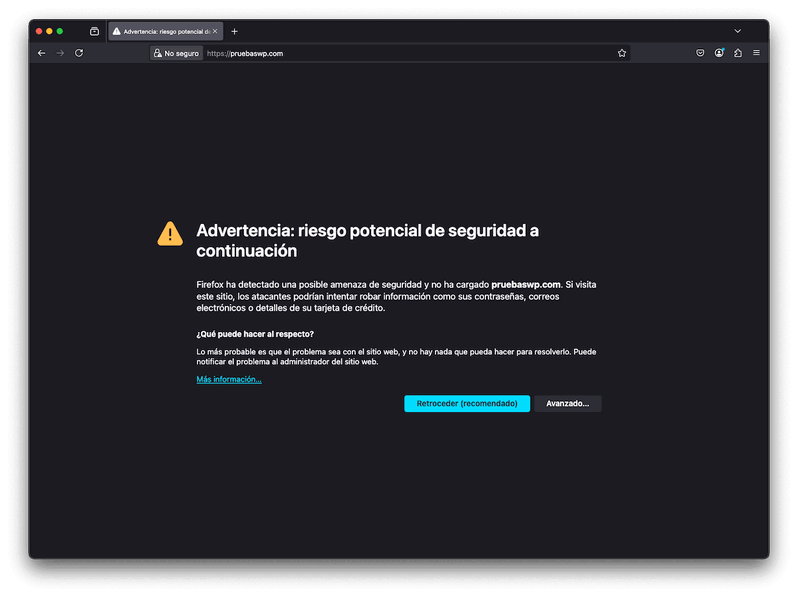
La conexión no es privada en Safari
En el caso de Safari, no nos aparecerá ningún código de error, pero podremos ver la siguiente advertencia:
Este sitio web puede estar haciéndose pasar por “dominio.tld” para robar tus datos personales o financieros. Deberías volver a la página anterior.
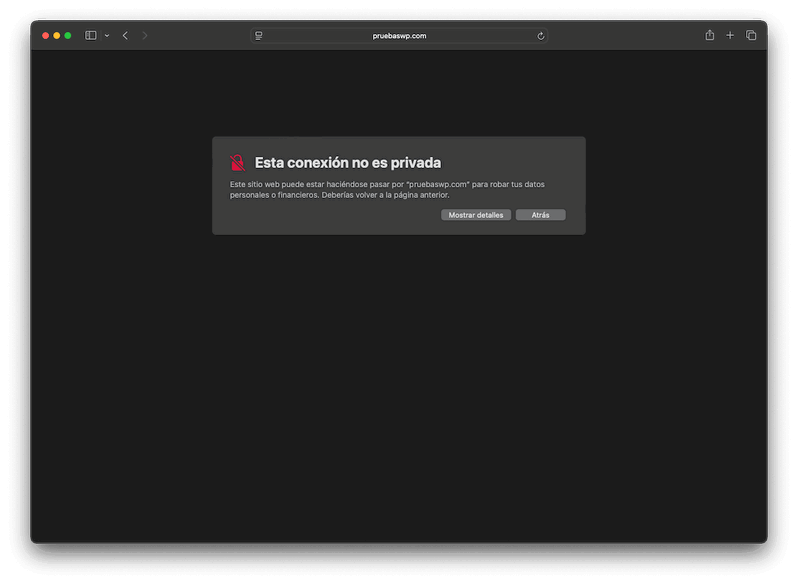
Cómo solucionar el error ‘La conexión no es privada’
Si nos hemos encontrado este error, lo primero que tendríamos que comprobar es que no sea un error puntual y para ello podemos recargar la página web y ver si nos permite acceder con normalidad al sitio web.
En caso de que no sea así y continuemos experimentando errores, podemos verificar los siguientes aspectos:
Borrar caché de navegador
Uno de los primeros pasos que debemos verificar en este caso es que la caché del navegador utilizado no nos esté jugando una mala pasada. Para ello podemos borrar caché de navegador y esto dependerá del sistema operativo del equipo que estemos utilizando, en este artículo puedes ver cómo hacerlo en los principales: https://raiolanetworks.com/blog/borrar-cache-chrome-firefox-opera-safari-explorer/
Otra alternativa similar es probar a acceder desde otro navegador o desde una ventana de incógnito.
Comprobar URL
Otro aspecto a revisar sería la URL a la que estamos accediendo. En ocasiones pueden existir errores de tipografía o diferencias de la URL a la que deberíamos acceder que, aunque sean leves, pueden suponer que estemos intentando acceder a una URL no válida.
Recordemos que en ocasiones los hackers se valen de utilizar URLs muy similares, cambiando aspectos mínimos como la extensión, introduciendo un guión, etc. para que los usuarios accedan a esa URL pirata pensando que es la real.
Revisar certificado
Como usuarios podemos verificar el certificado de la página web que estamos intentando visitar desde alguna página como: https://www.digicert.com/help/, no obstante, este punto es especialmente interesante si somos los administradores de la página web y estamos experimentando o nos han reportado este error, ya que tendremos que revisar si el certificado está activo y valida todas las URL correspondientes (si utilizamos subdominios debemos revisar que el certificado los cubra con normalidad para evitar este tipo de errores).
En Raiola Networks ofrecemos certificado gratuito (Let’s Encrypt) con cualquiera de nuestros planes de hosting y además, se renuevan automáticamente (salvo que exista un error de configuración).
Si utilizas un certificado de pago, es posible que tengas que actualizar los datos del mismo una vez que venza y lo renueves, por lo que es aconsejable que hagas esto antes de que pase la fecha de vencimiento.
Revisar antivirus del equipo y/o deshabilitar VPN temporalmente
Si el equipo que estamos utilizando dispone de algún antivirus instalado o si utilizamos una VPN para navegar por internet, es posible que pueda interferir en las preferencias de la red que utilizamos, impidiéndonos en ocasiones acceder a algunas páginas web debido a los ajustes del mismo.
Para comprobar si es esto lo que nos afecta, podemos deshabilitar la VPN temporalmente, o revisar si el antivirus utiliza opciones como ‘Escudo web’ o ‘Escaneo SSL’.
Verificar fecha/hora del equipo
Los navegadores utilizan la configuración de fecha y hora de nuestro ordenador para realizar verificaciones sobre el SSL de los sitios a los que intentamos conectarnos.
Si la configuración de nuestro equipo no es correcta (quizás si el ordenador/móvil no se ha actualizado automáticamente), tendremos que ajustarlo:
- En el caso de MacOS podremos hacerlo desde "Preferencias del Sistema > General > Fecha y hora". Aquí tendremos que seleccionar la opción ‘Establecer hora y fecha automáticamente’ y en caso de que no tengamos seleccionada la opción ‘Ajustar automáticamente la hora según tu ubicación actual’ tendríamos que seleccionar también la zona horaria y ciudad más cercana.
- Si utilizamos Windows podemos modificarlo haciendo clic derecho en el reloj de la esquina inferior derecha de la barra de herramientas y seleccionando ‘Ajustar fecha y hora’.
Acceder mediante proxy
Otra forma de acceder sería mediante el uso de un proxy, que básicamente haría que nuestras visitas sean redireccionadas utilizando un servidor remoto y esto podría ayudarnos a saber si podemos acceder a través de una red diferente y de este modo descartar problemas en la que estamos utilizando.
Si no tenemos ningún proxy configurado en el equipo, podemos utilizar un proxy online como hide.me.
Revisar red wifi
Esta opción puede sernos especialmente útil si estamos utilizando alguna conexión pública (restaurantes, cafeterías, aeropuertos, etc.), ya que estas utilizan la conexión HTTP en vez de HTTPS (que es la que utilizan actualmente la mayoría de las webs que visitamos), por lo que el navegador nos indicará la advertencia ‘Tu conexión no es privada’ para que sepamos que los datos que estamos introduciendo (o cualquier información) no se está cifrando en HTTPS.
Un ‘tip’ que puede ayudarnos en este tipo de situaciones es conectarnos a los datos de nuestro dispositivo móvil e intentar navegar con esta conexión.
Acceder de forma insegura
Esta podríamos considerarla como la última alternativa, ya que tendríamos que ignorar la advertencia y acceder al sitio web independientemente de la misma.
Si es el caso, es aconsejable que seamos cuidadosos con los datos que introducimos, para evitar que puedan ser vulnerables.
Para acceder de forma insegura tendríamos que hacer clic en la opción "‘Avanzado…’ > Aceptar el riesgo y continuar" o "Acceder a dominio.tld (sitio no seguro)", dependiendo del navegador que estemos utilizando.
En procesos como migraciones, si estás accediendo con el fichero hosts modificado, esta es la alternativa que tendrías que utilizar, no obstante, sería algo temporal hasta que realices el cambio de DNS y se genere el certificado correspondiente.




